Photoshop教程:美女照片变唯美仿手绘效果
原图:

最终效果:

1、打开原图素材,选择菜单:图像 > 图像大小,大原图放大一倍至:800 x 1102像素。
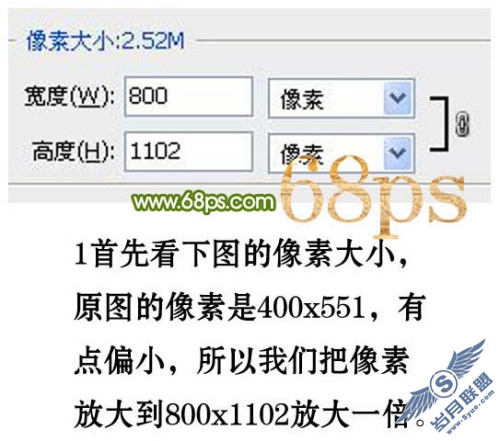
2、现在观察图像发现有点模糊,于是我们给人物进行磨皮处理,方法自选。然后再对眼睛处理,我一贯的做法是新建一个图层,将画笔调成黑色像素4,切换到钢笔工具对眼皮进行描边路径处理。然后再新建一层,将画笔调成黑色像素2钢笔描边,如图,然后高斯模糊2-3左右。适当调节下不透明度,看上去与人物融合,然后用涂抹工具对眼睛周围进行细致的涂抹,涂抹工具压力设置为:30%。

3、鼻子的处理,用钢笔工具勾出鼻子的轮廓,然后新建选区,用20%的加深工具在边缘涂抹,让鼻子轮廓更加明显。
4、嘴巴部分处理,主要是用减淡工具调节高光部分。

5、头发部分,先用涂抹工具将头发涂抹直到看不清楚头发位置。然后开始画头发,新建一层先把画笔的颜色设置为白色,像素1,然后按原来头发的走向开始画出头发的路径,再描边路径,头发做的好不好是全图的关键,所以做头发一定要细心,别怕麻烦,画完之后你会发现头发比较生硬,合并所有的头发图层,然后复制一层,对复制层进行高斯模糊5左右,然后对图层的不透明度进行调整,2个图层的不透明度一般在15-20%左右。然后在人物图层上用加深工具加深出头发的暗部,用减淡工具处理出高光部分。然后是散乱的头发,将画笔调整成如图所示,分别调整下画笔的大小画出粗细不一的散发。

6、睫毛的处理,画笔选择黑色像素1,然后用钢笔工具画出一根睫毛,复制这跟睫毛,按睫毛长的方向将复制的睫毛排列起来,最好一根高一根低,然后合并所有睫毛图层,复制一层高斯模糊3左右。

7、对人物加线条,用像素1的黑色线条将人物的大致轮廓勾画出来,然后高斯模糊0.6左右,这样有点像手绘的感觉。
8、对人物的别经处理,打开下图所示素材,把背景图层复制一层,执行:滤镜 > 艺术效果 > 照片颗粒,数值为3,然后用椭圆工具在中间画个椭圆,羽化下然后反选,填充白色。


9、最后修饰下细节,加上装饰效果及文字签名,完成最终效果。












